Si të shkruani shënime në OneNote 2013 në Android

Mësoni si të shkruani shënime në OneNote 2013 në Android me krijimin, hapjen dhe regjistrimin e shënimeve. Aplikoni strategji efektive për menaxhimin e shënimeve tuaja.
Tabelat e të dhënave ju mundësojnë të futni një sërë vlerash të mundshme që Excel 2016 më pas i fut në një formulë të vetme. Një tabelë e të dhënave me një variabël zëvendëson një seri vlerash të mundshme për një vlerë të vetme hyrëse në një formulë.
Figura e mëposhtme tregon një fletëllogaritëse të parashikimeve të shitjeve 2017 për të cilën do të krijohet një tabelë e të dhënave me një variabël. Në këtë fletë pune, shuma e parashikuar e shitjeve në qelizën B5 llogaritet duke shtuar totalin e shitjeve të vitit të kaluar në qelizën B2 me shumën që pritet të rritet në vitin 2017 (llogaritur duke shumëzuar totalin e vitit të kaluar në qelizën B2 me përqindjen e rritjes në qelizën B3 ), duke ju dhënë formulën
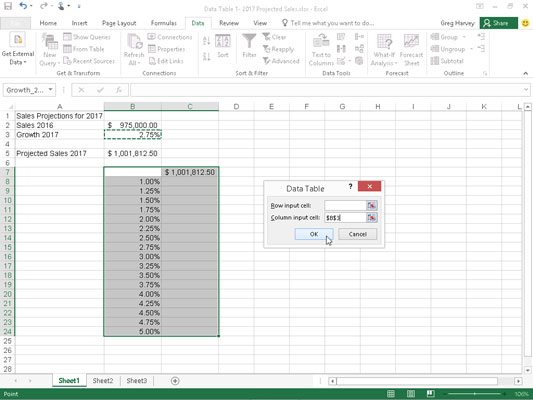
Tabela e parashikimit të shitjeve me një kolonë të përqindjeve të mundshme të rritjes për t'u futur në një tabelë të dhënash me një variabël.
=B2+(B2*B3)
Për shkak se keni klikuar butonin e komandës "Krijo nga përzgjedhja" në skedën "Formulat e shiritit" pasi keni bërë përzgjedhjen A2:B5 dhe keni pranuar kutinë e kontrollit të kolonës së majtë të paracaktuar, formula përdor titujt e rreshtave në kolonën A dhe lexon:
=Shitjet_2016+(Shitjet_2016*Rritja_2017)
Siç mund ta shihni në këtë figurë, një kolonë e normave të mundshme të rritjes që variojnë nga 1% deri në 5.0% janë futur në kolonën B në diapazonin B8:B24.
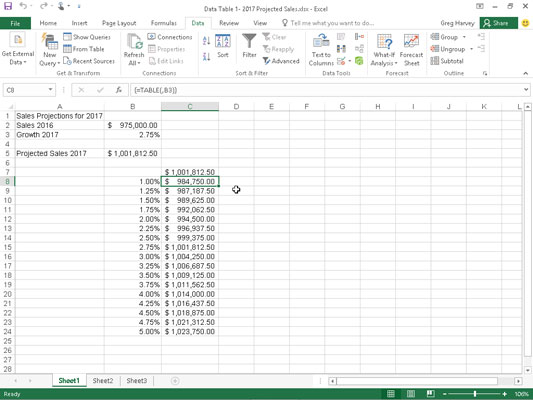
Tabela e projeksionit të shitjeve pas krijimit të tabelës së të dhënave me një variabël në diapazonin C8:C24.
Për të krijuar tabelën e të dhënave me një variabël të treguar që lidh secilën prej këtyre vlerave në formulën e rritjes së shitjeve, ndiqni këto hapa të thjeshtë:
Kopjoni formulën origjinale të futur në qelizën B5 në qelizën C7 duke shtypur = (e barabartë me) dhe më pas duke klikuar në qelizën B5 për të krijuar formulën =Shitjet e Projektuara_2017.
Kopja e formulës origjinale (për të zëvendësuar serinë e ritmeve të ndryshme të rritjes në B8:B24 në) është tani kreu i kolonës për tabelën e të dhënave me një variabël.
Zgjidhni gamën e qelizave B7:C24.
Gama e tabelës së të dhënave përfshin formulën së bashku me ritmet e ndryshme të rritjes.
Klikoni Data→ What-If Analysis→ Tabela e të dhënave në shirit.
Excel hap kutinë e dialogut të Tabela e të dhënave.
Klikoni kutinë e tekstit të Qelisë hyrëse të kolonës në kutinë e dialogut të Tabela e të dhënave dhe më pas klikoni në qelizën B3, qelizën Growth_2017 me përqindjen origjinale, në fletën e punës.
Excel fut adresën absolute të qelizës, $B$3, në kutinë e tekstit të Qelisë hyrëse të kolonës.
Kliko OK për të mbyllur kutinë e dialogut të Tabela e të dhënave.
Sapo klikoni OK, Excel krijon tabelën e të dhënave në rangun C8:C24 duke futur një formulë duke përdorur funksionin e tij TABLE në këtë varg. Çdo kopje e kësaj formule në tabelën e të dhënave përdor përqindjen e normës së rritjes në të njëjtin rresht në kolonën B për të përcaktuar rezultatin e mundshëm.
Klikoni në qelizën C7, më pas klikoni butonin e komandës Format Painter në grupin Clipboard në skedën Home dhe tërhiqeni nëpër gamën e qelizave C8:C24.
Excel kopjon formatin e numrit të kontabilitetit në gamën e rezultateve të mundshme të llogaritura nga kjo tabelë e të dhënave.
Disa gjëra të rëndësishme për t'u shënuar në lidhje me tabelën e të dhënave me një ndryshore të krijuar në këtë fletëllogaritëse:
Nëse modifikoni ndonjë përqindje të normës së rritjes në diapazonin e qelizave B8:B24, Excel përditëson menjëherë rezultatin e parashikuar të shitjeve të lidhura në tabelën e të dhënave. Për të parandaluar që Excel të përditësojë tabelën e të dhënave derisa të klikoni butonin e komandës Llogarit Tani (F9) ose Llogaritni Fletën (Shift+F9) në skedën Formulat, klikoni butonin Opsionet e Llogaritjes në skedën Formulat dhe më pas klikoni Automatik, përveç tabelave të të dhënave. opsioni (Alt+MXE).
Nëse përpiqeni të fshini ndonjë formulë të vetme TABELA në diapazonin e qelizave C8:C24, Excel shfaq një sinjalizim Nuk mund të ndryshohet pjesë e një tabele të të dhënave. Duhet të zgjidhni të gjithë gamën e formulave (C8:C24 në këtë rast) përpara se të shtypni Fshi ose të klikoni butonin Clear ose Delete në skedën Home.
Mësoni si të shkruani shënime në OneNote 2013 në Android me krijimin, hapjen dhe regjistrimin e shënimeve. Aplikoni strategji efektive për menaxhimin e shënimeve tuaja.
Mësoni si të formatoni numrat në një varg teksti në Excel për të përfshirë informacione të sakta dhe tërheqëse për raportet tuaja.
Në Excel 2010, fshini të dhënat apo formatin e qelizave lehtësisht me disa metoda të thjeshta. Mësoni si të menaxhoni përmbajtjen e qelizave me opsione të ndryshme.
Zhvilloni aftësitë tuaja në formatimin e elementeve të grafikut në Excel 2007 përmes metodave të thjeshta dhe efikase.
Mësoni se si të rreshtoni dhe justifikoni tekstin në Word 2010 me opsione të ndryshme rreshtimi dhe justifikimi për të përmirësuar formatimin e dokumenteve tuaja.
Mësoni si të krijoni makro në Excel 2019 për të automatizuar komandat dhe thjeshtuar detyrat tuaja.
Mënyra vizuale dhe e shpejtë për të vendosur një ndalesë skedash në Word 2016 është përdorimi i vizores. Zbulo disa këshilla dhe truke për përdorimin e skedave në këtë program.
Mësoni si të formula boshtet X dhe Y në Excel 2007, duke përfshirë mundësitë e ndryshimit të formatimeve për grafikët e ndryshëm.
Eksploroni se si Excel mund t
Mësoni se si të përdorni veçorinë Find and Replace të Excel 2007 për të gjetur dhe zëvendësuar të dhëna në mënyrë efikase. Kjo udhëzues është e përshtatshme për të gjithë përdoruesit që dëshirojnë të rrisin produktivitetin e tyre.







